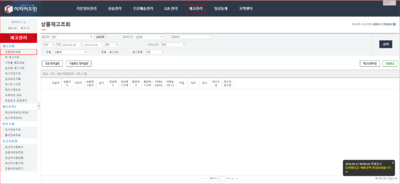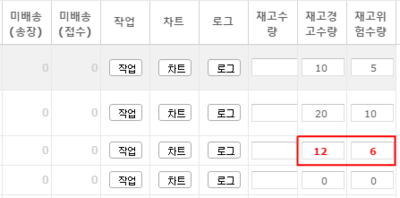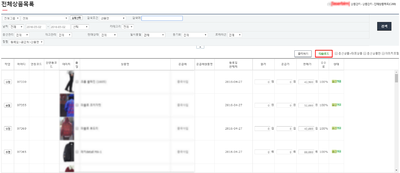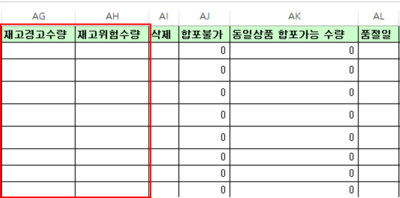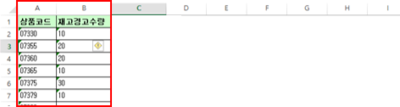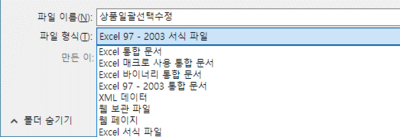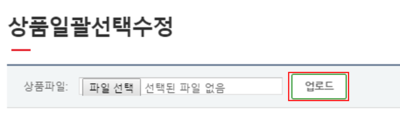"재고경고수량과 재고위험수량을 일괄 입력하는 방법이 궁금해요"의 두 판 사이의 차이
둘러보기로 이동
검색으로 이동
| 50번째 줄: | 50번째 줄: | ||
[[파일:상품목록다운로드.png|400px|섬네일|오른쪽]] | [[파일:상품목록다운로드.png|400px|섬네일|오른쪽]] | ||
1. 상품관리 > 전체상품목록에서 상품 검색 후 '''리스트를 다운로드'''합니다. | 1. 상품관리 > 전체상품목록에서 상품 검색 후 '''리스트를 다운로드'''합니다. | ||
| − | + | <br/><br/><br/><br/><br/><br/><br/><br/><br/><br/> | |
---- | ---- | ||
[[파일:재고경고위험조절.png|400px|오른쪽|섬네일|확대하려면 클릭]] | [[파일:재고경고위험조절.png|400px|오른쪽|섬네일|확대하려면 클릭]] | ||
2. 다운로드한 엑셀 파일을 열고 '''재고경고수량 또는 재고위험수량에 수량을 입력'''합니다. | 2. 다운로드한 엑셀 파일을 열고 '''재고경고수량 또는 재고위험수량에 수량을 입력'''합니다. | ||
| − | + | <br/><br/><br/><br/><br/><br/><br/><br/><br/><br/><br/> | |
---- | ---- | ||
| 61번째 줄: | 61번째 줄: | ||
3. 입력을 마쳤으면 '''A열에는 상품코드, B열에 입력한 수량만을 남기고 나머지 필드는 삭제'''합니다. | 3. 입력을 마쳤으면 '''A열에는 상품코드, B열에 입력한 수량만을 남기고 나머지 필드는 삭제'''합니다. | ||
* 재고위험수량을 일괄조정하고 싶은 경우에는 오른쪽 그림 예시에서 B열 제목을 재고경고수량에서 재고위험수량으로 변경하시고 작업하시면 됩니다. | * 재고위험수량을 일괄조정하고 싶은 경우에는 오른쪽 그림 예시에서 B열 제목을 재고경고수량에서 재고위험수량으로 변경하시고 작업하시면 됩니다. | ||
| − | + | <br/><br/><br/><br/><br/><br/><br/><br/><br/><br/> | |
---- | ---- | ||
| 68번째 줄: | 68번째 줄: | ||
*이지어드민에 업로드하게 되는 엑셀 파일들은 '''항상 97-2003 통합문서로 저장하는 것을 권장'''합니다. | *이지어드민에 업로드하게 되는 엑셀 파일들은 '''항상 97-2003 통합문서로 저장하는 것을 권장'''합니다. | ||
*그밖에 형식으로 저장한 파일은 호환되지 않는 경우가 발생할 수 있습니다. | *그밖에 형식으로 저장한 파일은 호환되지 않는 경우가 발생할 수 있습니다. | ||
| − | + | <br/><br/><br/><br/><br/><br/><br/><br/><br/><br/> | |
---- | ---- | ||
2016년 4월 29일 (금) 00:47 판
개요
|
재고경고수량과 재고위험수량을 한 번에 입력하는 방법은 두 가지가 있습니다. a. 재고관리 메뉴에서 상품재고조회로 입력하는 방법 |
step 1. 상품재고조회로 입력하기
|
1. 재고관리 > 상품재고조회에서 검색 버튼을 클릭합니다.
2. 수량을 변경할 상품에서 각각 재고경고수량과 재고위험수량을 입력합니다.
step 2. 상품일괄선택수정으로 입력하기
관련 FAQ
|